Photoshop mempunyai banyak ciri dan alatan terbina dalam untuk menjadikan karya seni anda lebih mudah dan menarik. Ia juga membolehkan pengguna meningkatkan pengalaman mereka dengan Pemalam. Ambil perhatian bahawa Photoshop mungkin merujuk kepada pemalam sebagai sambungan. Pembelajaran bagaimana untuk memasang pemalam dalam Photoshop berbaloi untuk dipelajari.

Bagaimana untuk memasang Pemalam dalam Photoshop
Pemalam ialah tambahan atau sambungan yang dibuat oleh pihak ketiga. Ia digunakan untuk meningkatkan atau menambah fungsi dan ciri pada Photoshop. Pemalam boleh digunakan untuk mengautomasikan tugasan, terutamanya tugasan yang anda ulangi secara konsisten. Pemalam boleh dimuat turun dari internet secara percuma atau dengan kos. Walau bagaimanapun, adalah penting untuk memastikan anda memuat turun hanya daripada sumber yang boleh disahkan. Ambil perhatian bahawa langkah dan pilihan yang tersedia akan bergantung pada versi Photoshop yang anda miliki. Tunduk di sini, kami akan membincangkan topik berikut:
- Memasang pemalam
- Menggunakan fail pemasangan
- Meletakkan fail pemalam secara manual dalam folder
- Menggunakan folder tambahan
- Menggunakan Pemalam
- Mengalih keluar pemalam
1] Memasang pemalam
Memasang pemalam dalam Photoshop agak mudah. Sesetengah pemalam mempunyai fail pemasangan manakala sesetengahnya anda perlu letakkan dalam folder pemalam Photoshop. Perhatikan bahawa langkah-langkah
Menggunakan fail pemasangan
Apabila anda telah menemui dan memuat turun pemalam, anda mungkin perlu menyahzipnya. Pemalam yang tidak berzip mungkin mempunyai fail pemasangan yang apabila digunakan akan meletakkan pemalam itu ke dalam folder yang betul menjadikannya boleh diakses oleh Photoshop. Hanya klik dua kali pada fail pemasangan dan ikut arahan untuk memasang. Anda juga boleh klik kanan pada fail pemasangan dan klik Buka . Ikut arahan untuk memasang pemalam. Apabila pemasangan selesai, buka Photoshop untuk menggunakan pemalam.
penyesuai hujan
Meletakkan fail pemalam secara manual dalam folder
Anda boleh meletakkan fail pemalam secara manual ke dalam folder pemalam Photoshop. Jika pemalam anda datang dalam fail zip, ekstraknya. anda kemudian menyalin .8BF dan letakkannya ke dalam folder pemalam. Bergantung pada versi Photoshop yang anda gunakan folder pemalam boleh ditempatkan di tempat yang berbeza.
kod ralat: m7111-1331
- Untuk versi Photoshop yang lebih baharu, folder pemalam dikongsi oleh semua apl Adobe dan ia terletak di C:\Program Files\Common Files\Adobe\Plug-ins\CC .
- Untuk versi lama Photoshop folder plug-in terletak dalam folder Photoshop di C:\Program Files\Adobe\Photoshop (versi)\Plug-in\ .
Apabila anda telah meletakkan fail pemalam ke dalam folder pemalam, tutup dan mulakan semula Photoshop jika ia dibuka atau buka Photoshop sahaja.
Menggunakan folder tambahan
Versi lama sokongan Photoshop menggunakan folder tambahan untuk pemalam. Pilihan ini akan memberitahu Photoshop untuk mencari tempat lain untuk pemalam. Folder ini boleh menjadi folder Pemalam pusat yang anda gunakan untuk menyimpan pemalam untuk diakses oleh semua perisian grafik anda. Untuk membenarkan Photoshop mengakses folder tambahan lakukan perkara berikut.
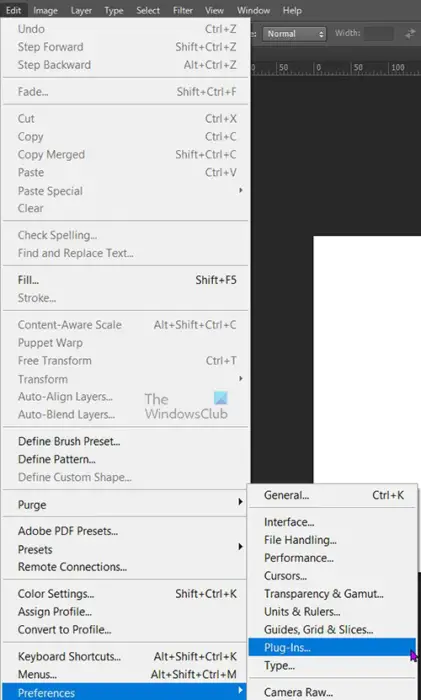
Pergi ke bar menu atas dan tekan Sunting kemudian Keutamaan kemudian Pemalam .
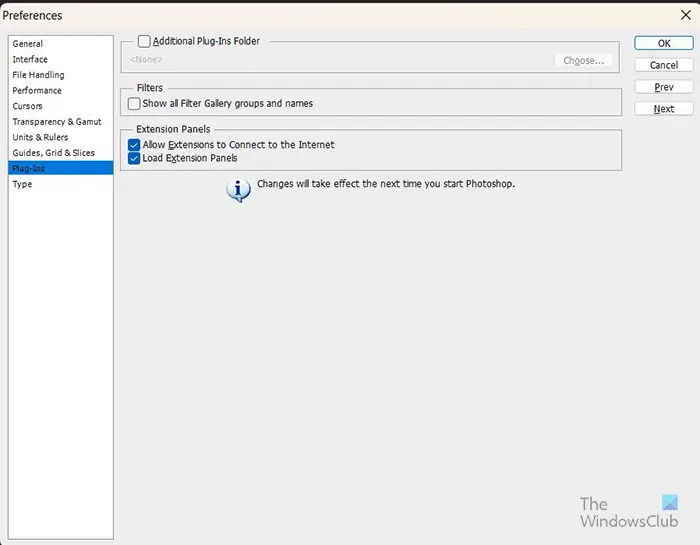
Tetingkap pilihan Keutamaan akan dibuka, semak pilihan di sebelah Folder pemalam tambahan .
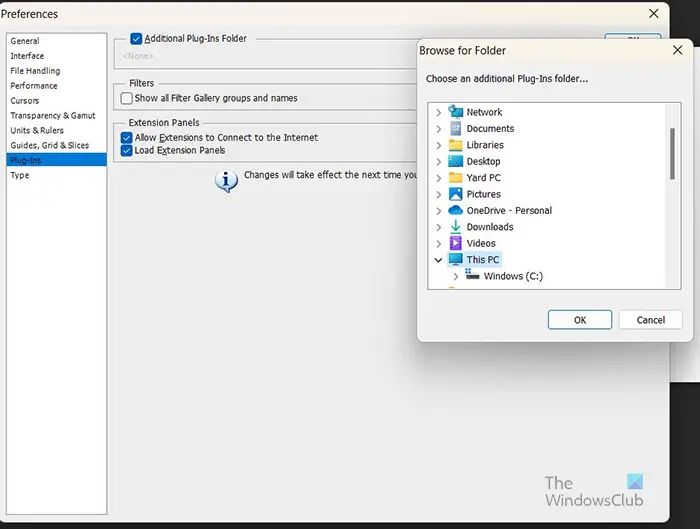
Apabila anda memilih Folder pemalam tambahan , anda akan melihat Semak imbas untuk folder tetingkap timbul. Pilih lokasi folder pemalam pusat yang anda buat. Apabila anda telah mencari dan memilih folder tekan okey . Tetingkap Semak imbas untuk folder akan ditutup, klik pilih untuk menyelesaikan operasi. Tekan Okey untuk menutup Keutamaan tingkap. Anda kemudian menutup dan memulakan semula Photoshop jika ia dibuka atau hanya membuka Photoshop. Photoshop kini akan memuatkan pemalam yang serasi daripada folder ini.
2] Menggunakan pemalam
Menggunakan pemalam Photoshop sama ada lalai atau dipasang agak mudah. Kebanyakan pemalam akan berada dalam menu lungsur Kesan pada bar menu atas. Apabila anda ingin menggunakan salah satu pemalam pada karya seni anda pergi ke bar menu atas dan klik Kesan untuk menunjukkan menu lungsur kemudian pilih pemalam.
alternatif pengurus tugas
3] Mengalih keluar pemalam
Atas sebab apa pun, anda mungkin mahu mengalih keluar pemalam atau beberapa pemalam. Anda mungkin mendapati bahawa komputer atau Photoshop anda berjalan perlahan dan anda ingin tahu sama ada ia adalah masalah pemalam. Untuk mengalih keluar pemalam pergi ke bar tugas dan klik butang carian. taip Panel kawalan dan tekan enter.
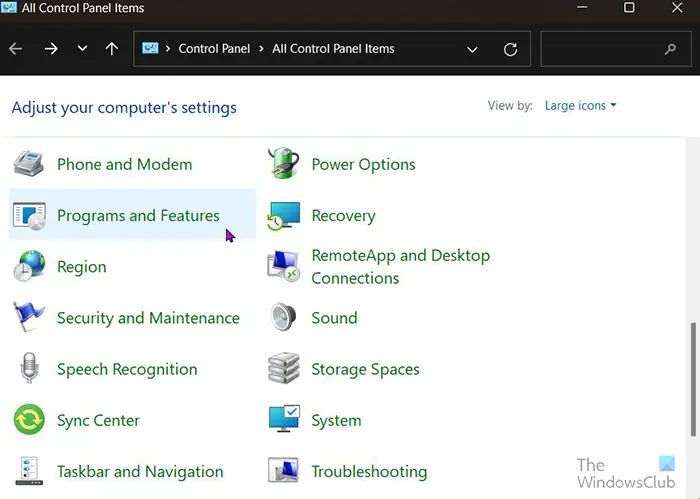
Anda akan dibawa ke Panel kawalan halaman item, dan klik Program dan ciri .
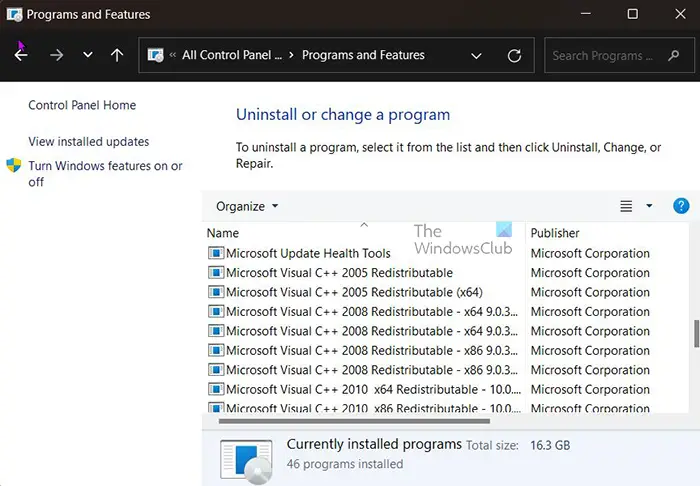
tetingkap desktop jauh android 10
Dalam tetingkap Program dan ciri klik pemalam yang anda ingin nyahpasang dan kemudian klik Nyahpasang di bahagian atas senarai. Sahkan penyahpasangan dan pemalam akan dinyahpasang
Anda juga boleh mengalih keluar pemalam atau pemalam dengan memadamnya terus daripada folder pemalam. Cari folder pemalam kemudian pilih pemalam dan tekan padam. Anda akan diminta untuk mengesahkan pemadaman. Tekan ok dan fail akan dipadamkan.
Baca: Bagaimana untuk meletakkan Teks Lutsinar pada Imej dalam Photoshop
Bagaimanakah saya mencari pemalam untuk Photoshop?
Anda boleh mencari pemalam untuk Photoshop di internet, bagaimanapun, pastikan ia adalah sumber yang dipercayai. Jika anda menggunakan versi Photoshop yang lebih baharu, anda boleh mendapatkan pemalam dengan pergi ke menu atas dan mengklik Tingkap kemudian Cari sambungan di Exchange . Anda juga boleh melawati tapak web pertukaran Adobe secara terus dan memuat turun pemalam. Di tapak web pertukaran Adobe, anda akan menemui pemalam percuma dan berbayar.
Apakah beberapa tugas yang boleh dilakukan oleh pemalam?
Banyak pemalam dibuat untuk pelbagai kegunaan dalam Photoshop. Pemalam menambah ciri yang mungkin tidak tersedia dalam Photoshop. Pemalam boleh digunakan untuk melaksanakan fungsi secara automatik seperti mengautomasikan proses, mengedit imej, menambah penapis dan banyak lagi.











![Ralat Konfigurasi Pencetak 0x80004005 [Tetap]](https://prankmike.com/img/printer/D8/printer-configuration-error-0x80004005-fixed-1.png)



